Como criar autocolantes online
Todos os dias, rios e rios de autocolantes saem das nossas impressoras. Só hoje imprimimos várias centenas para livros, cadernos, brochuras, garrafas, caixas e muito mais. Em suma, nunca nos fartamos de fazer autocolantes, e é por isso que decidimos dedicar-lhes um artigo inteiro!
Aqui queremos apresentar-te todos os programas para criar autocolantes online e modificá-los de acordo com as tuas necessidades. Destinamo-nos a todos aqueles que querem perceber como fazer autocolantes com o mínimo de esforço e o máximo de personalização possível. Damos uma visão geral dos vários programas e tentamos descobrir qual deles satisfaz melhor as tuas necessidades.
Autocolantes em linha: programas para os criar e personalizar
Quem é bom em design gráfico não pode ter dúvidas: o Adobe Illustrator e o Photoshop são os melhores programas para criar qualquer tipo de design gráfico e são também ideais para fazer autocolantes. Permitem uma personalização máxima e um resultado até ao mais ínfimo pormenor. No entanto, não são programas fáceis de utilizar e muito menos baratos, mas sim “coisas de designer gráfico”.
Por isso, para os menos experientes, recomendamos os programas que lhe vamos recomendar, que garantem um bom resultado sem ter de amaldiçoar o dia em que entrou no painel do Illustrator ou do Photoshop.
1.Adobe Spark
O primeiro de que lhe queremos falar é o Adobe Express, anteriormente conhecido como Adobe Spark. Sim, continuamos a fazer parte da família Adobe, mas esta aplicação web é gratuita e muito mais intuitiva. O Adobe Express é um programa de criação de autocolantes muito simples que lhe dá um excelente resultado de design.
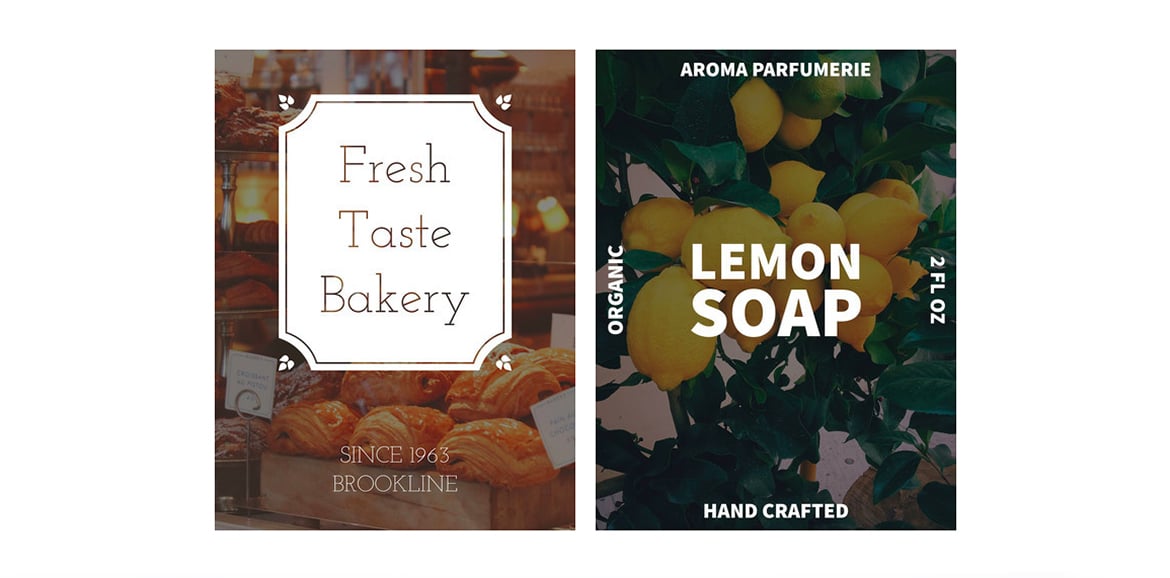
Depois de se registar, entra na secção “Post”, que é a secção de criação de autocolantes. A partir daí, o processo de criação é guiado, e os passos a seguir são os seguintes:
- Primeiro, escolhe o tamanho e a forma adequados para os teus autocolantes.
- Seleccione o esquema mais adequado às suas necessidades e escolha a forma de distribuir o texto e as imagens. Também pode deixar esta tarefa para o Adobe Express, que organiza automaticamente os diferentes elementos da composição da melhor forma, pelo menos para si 😉
- Personalize o seu projeto adicionando imagens ou filtros. Pode carregar as suas próprias imagens ou escolher entre as propostas pela galeria, que são muitas!
- Claro que também pode adicionar um texto no estilo tipográfico da sua escolha.
Em alternativa, pode começar com um modelo de autocolante e editá-lo para o tornar o mais próximo possível daquilo que tem em mente. Para começar com um modelo, basta procurá-lo utilizando a barra de pesquisa. Escreva “sticker” ou “sticker” e terá imediatamente dezenas de modelos para começar. Esta forma de proceder é especialmente recomendada para aqueles que têm pouca experiência e querem inspirar-se em gráficos modernos e apelativos.
Quando o seu autocolante estiver pronto, guarde e transfira os ficheiros em vários formatos – JPG, PNG e PDF – e envie-os diretamente para nós, que trataremos da impressão. Eis um exemplo de autocolantes personalizados que pode criar com o Adobe Express.
2. Canva
Já lhe falámos do Canva no artigo em que explicamos como criar cartões de Natal online. Se já o experimentou e gostou, deve saber que também pode utilizá-lo para criar autocolantes personalizados. Com apenas alguns passos, regista-se gratuitamente e a sua utilização é muito simples, tão simples que podemos indicar-lhe todos os passos que vai seguir aqui.
Inicialmente, chega a esta página de trabalho, onde pode navegar através da vasta galeria de modelos oferecidos pelo Canva: vai deparar-se com centenas e centenas de esquemas.
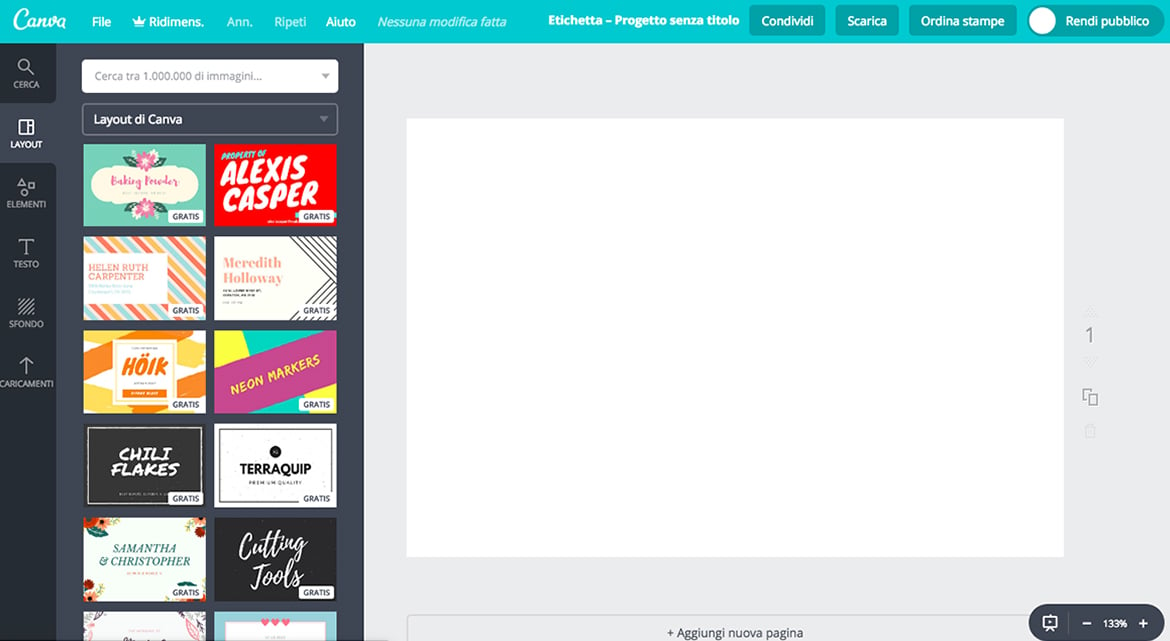
Pode escolher o modelo que mais lhe agrada, sabendo que todos os aspectos podem ser modificados: pode apagar, mover, redimensionar todos os elementos pré-existentes, alterar o fundo, as cores, o texto, os tipos de letra, adicionar filtros, imagens e assim por diante.
Por falar em imagens, pode, naturalmente, carregar o seu próprio ficheiro (arrastando-o para o Canva) ou desenhar sobre as imagens da galeria, que conta com mais de um milhão delas, incluindo fotografias, ilustrações e ícones – basta introduzir uma palavra-chave no campo de pesquisa para abrir as portas da biblioteca.
Quando terminar de desenhar o autocolante, pode descarregá-lo em formato PDF, JPEG ou PNG e começar a imprimir. O resultado? Poderá criar autocolantes quase como se tivesse trabalhado lado a lado com um designer gráfico.
3.VistaCreate (anteriormente Crello)
O terceiro programa de criação de autocolantes de que vos queremos falar é o VistaCreate, também conhecido como Crello. Experimentámo-lo e temos de admitir que nos divertimos muito com ele! Depois de iniciar sessão – também se pode registar em poucos segundos através do Facebook -, é confrontado com uma folha de trabalho muito semelhante à do Canva.
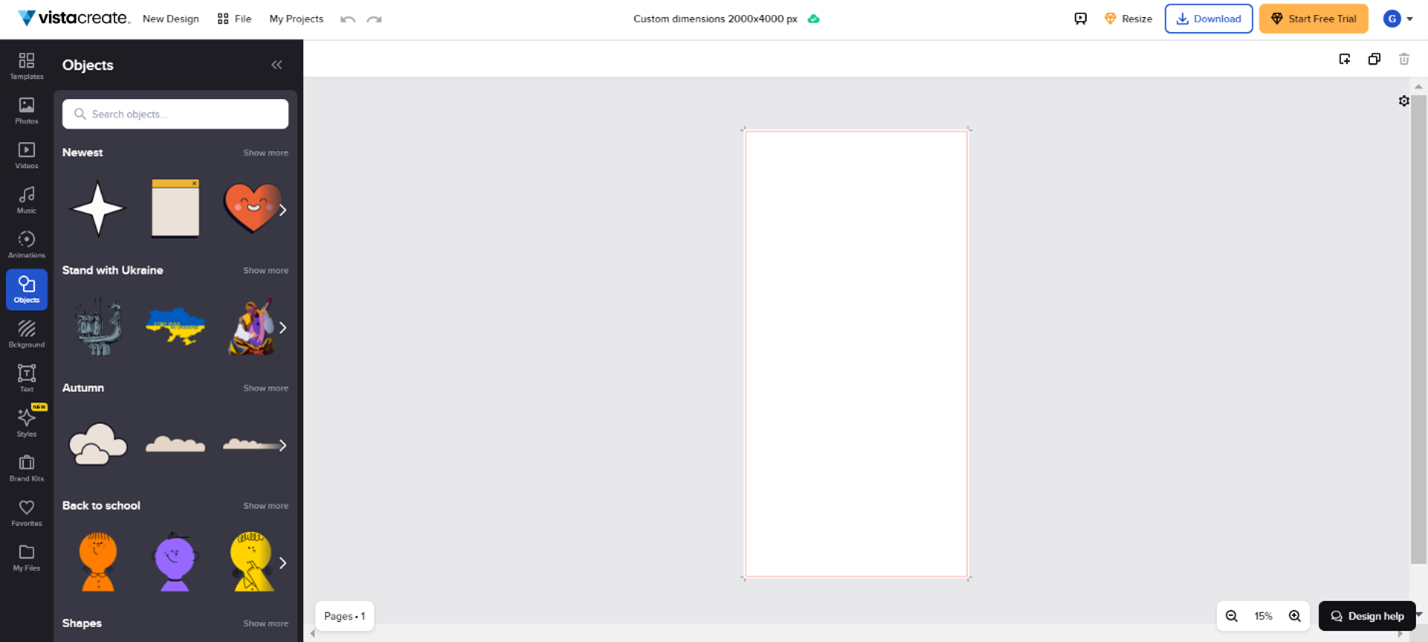
À esquerda, encontrará uma infinidade de ferramentas que lhe permitem personalizar o seu projeto. E quando dizemos uma infinidade, não estamos a brincar! Na secção de design, pode escolher entre um grande número de layouts para modificar em todos os aspectos: pode carregar as suas próprias imagens, escolher a partir da galeria, alterar as cores, adicionar texto, molduras, ícones, gráficos, figuras geométricas, modelos de autocolantes prontos e ilustrações.
Ou pode começar do zero e criar o seu próprio autocolante utilizando todos os elementos oferecidos pelo programa. A escolha é tão vasta que temos a certeza de que conseguirá criar o autocolante que tem em mente. Nós experimentámos, este é o autocolante que nos divertimos a desenhar para um bistrô de produtos naturais, demorámos menos de um minuto.
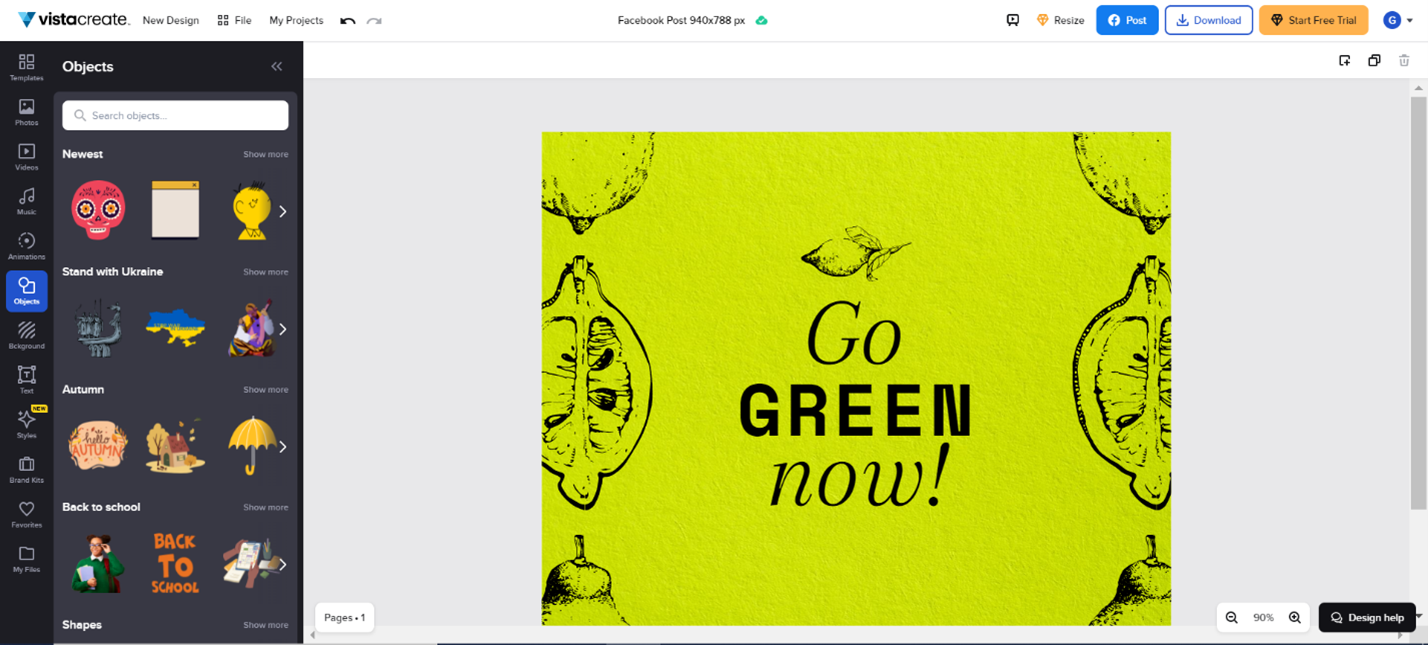
Gostou? Com estes programas de criação de autocolantes online, foi uma brincadeira de crianças. Já o enviámos para impressão!

